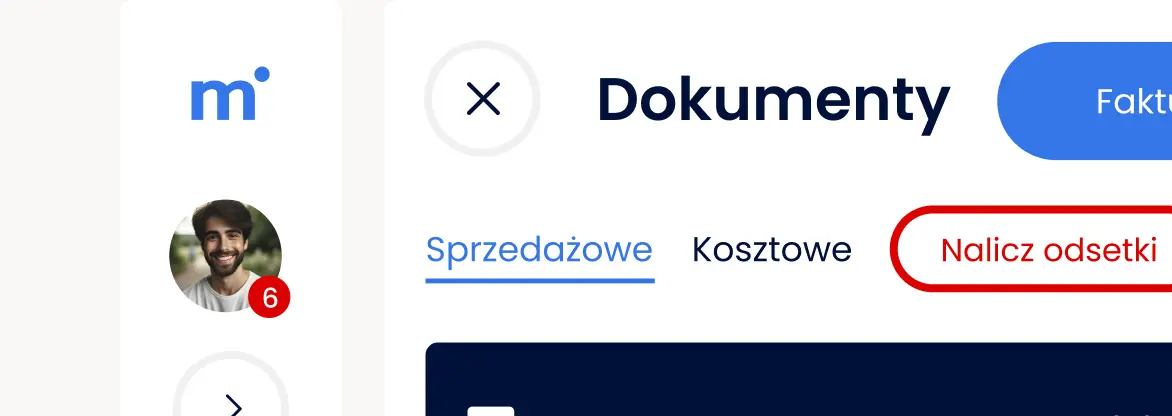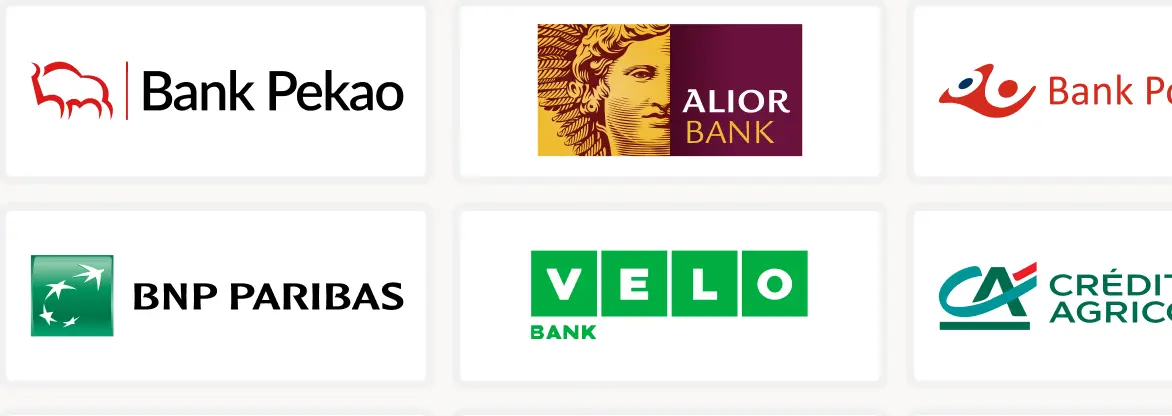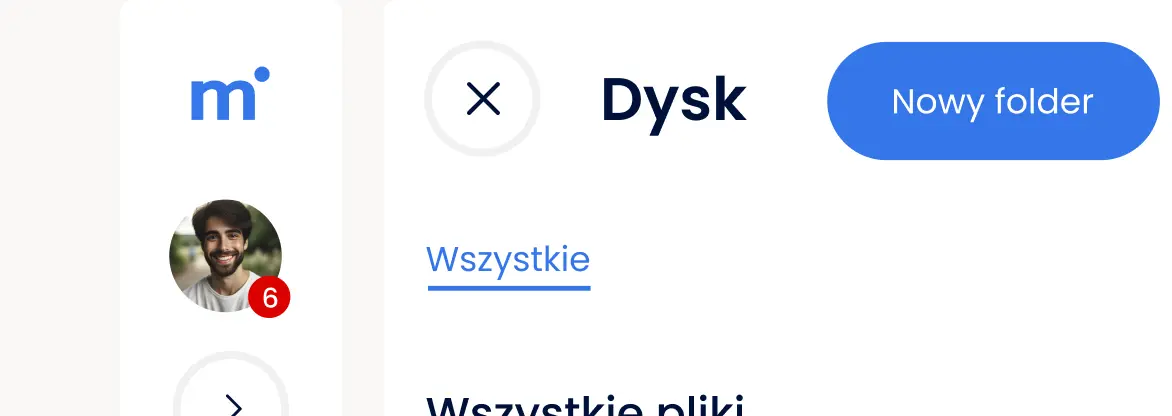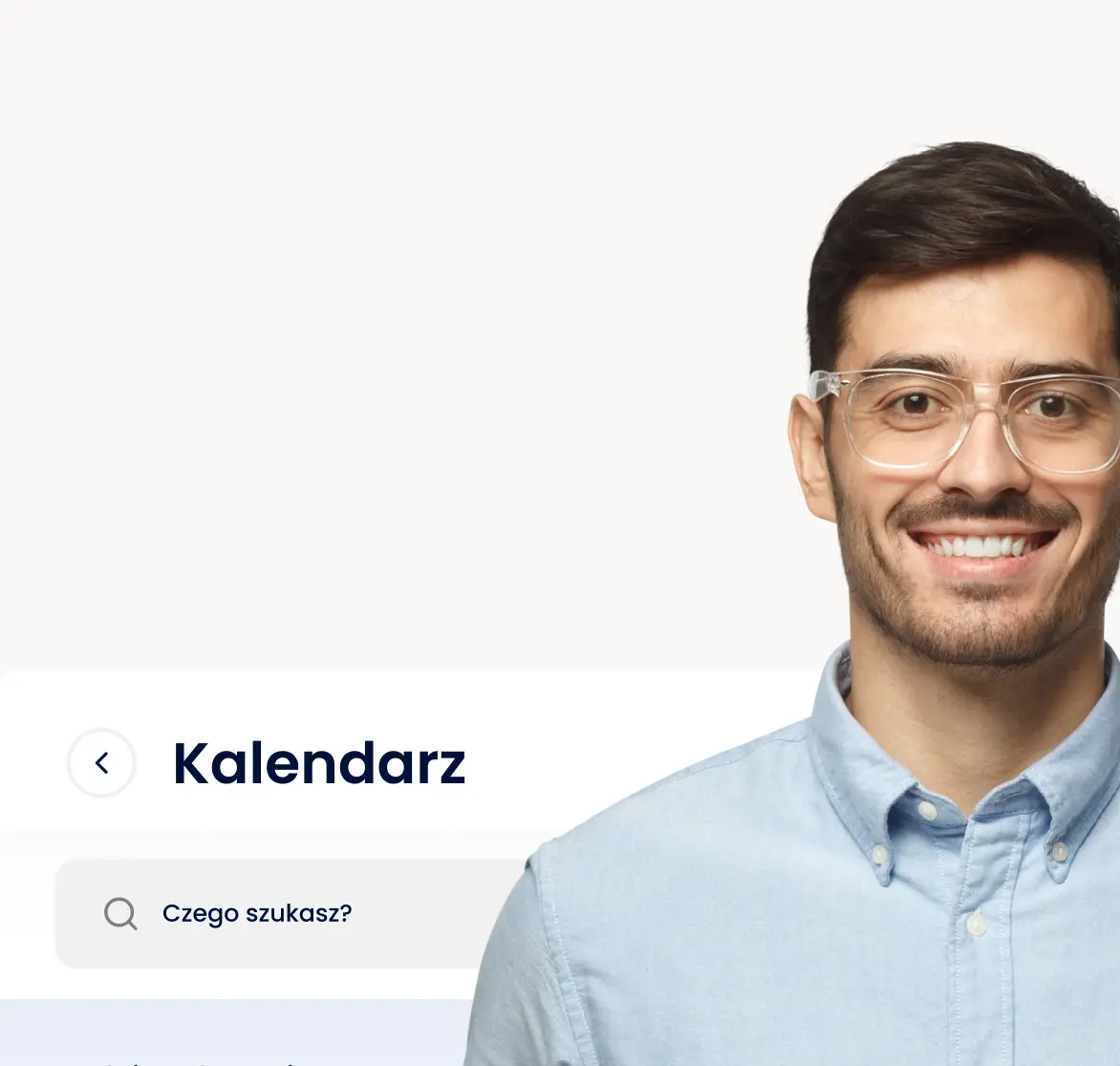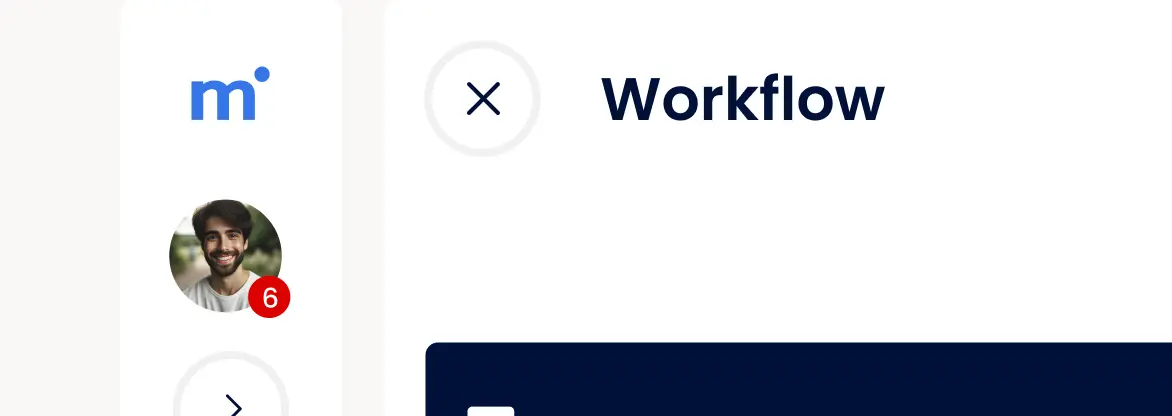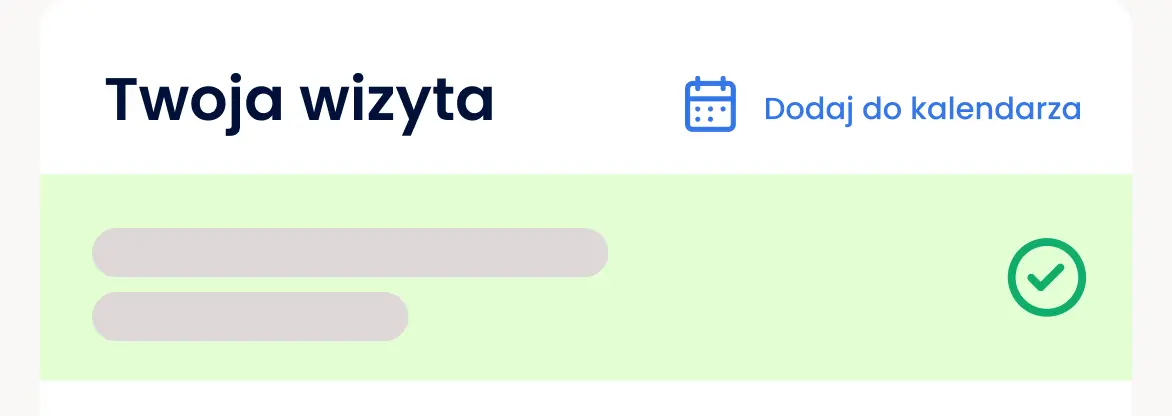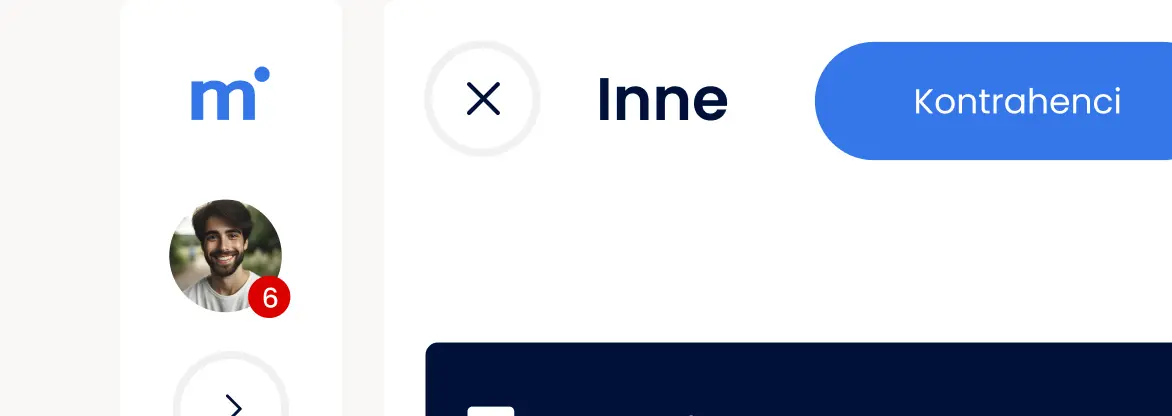faq
Jak dodać i edytować date wykonania zadania?
Datę wykonania zadania możesz ustawić na etapie jego tworzenia, korzystając z jednej z dwóch metod:
- Kliknij ikonę + na panelu bocznym i wybierz opcję Zadanie.
- lub przejdź do zakładki „Zadania” i kliknij ikonę + w wybranym etapie (Do zrobienia, W trakcie, Zrobione).
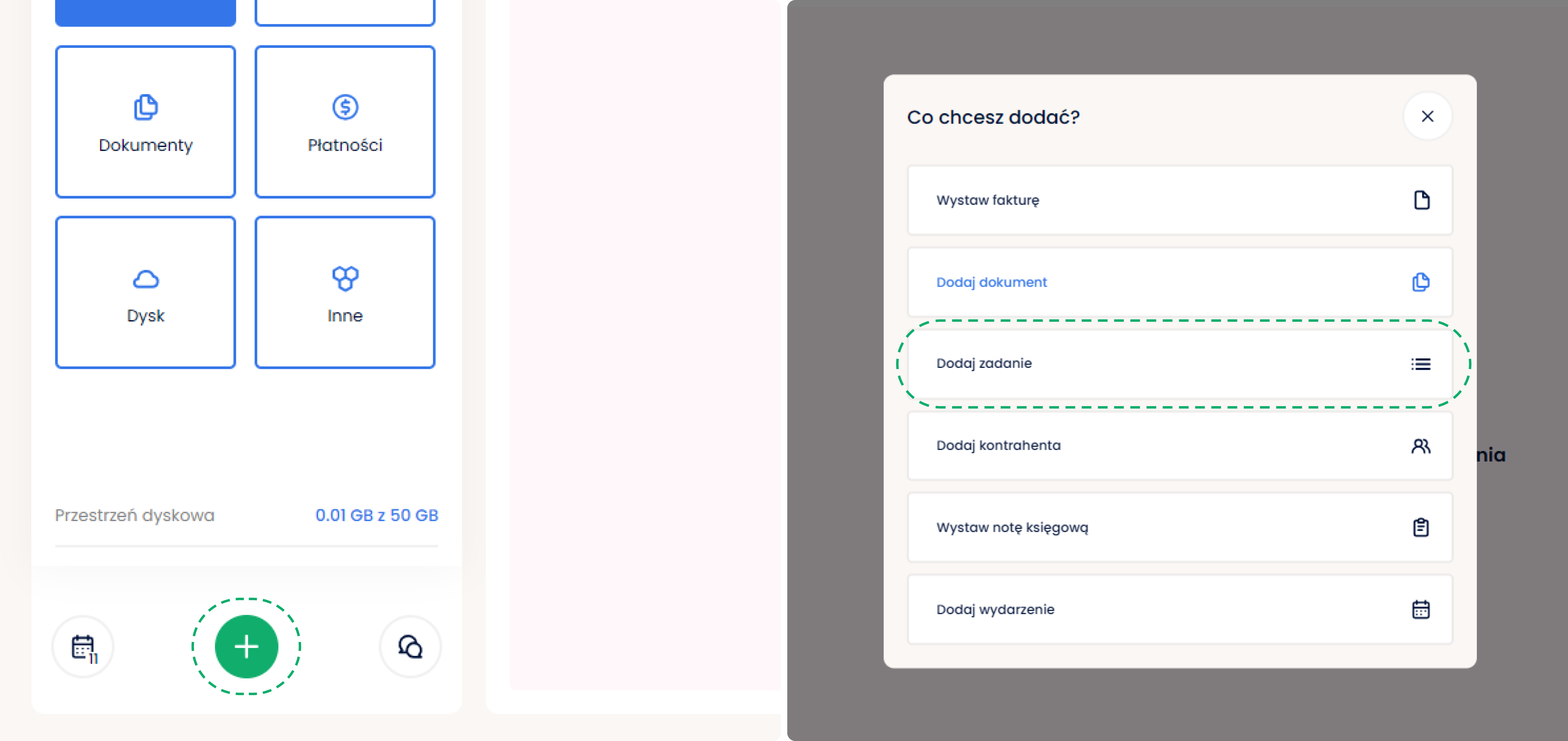
Jak dodać datę wykonania podczas tworzenia zadania?
- Podczas tworzenia zadania, kliknij pole Data wykonania.
- Otworzy się kalendarz, w którym wybierz datę, do jakiej zadanie ma zostać wykonane.
- Po zapisaniu zadania, wybrana data wykonania pojawi się w prawym górnym rogu, pod priorytetem zadania.
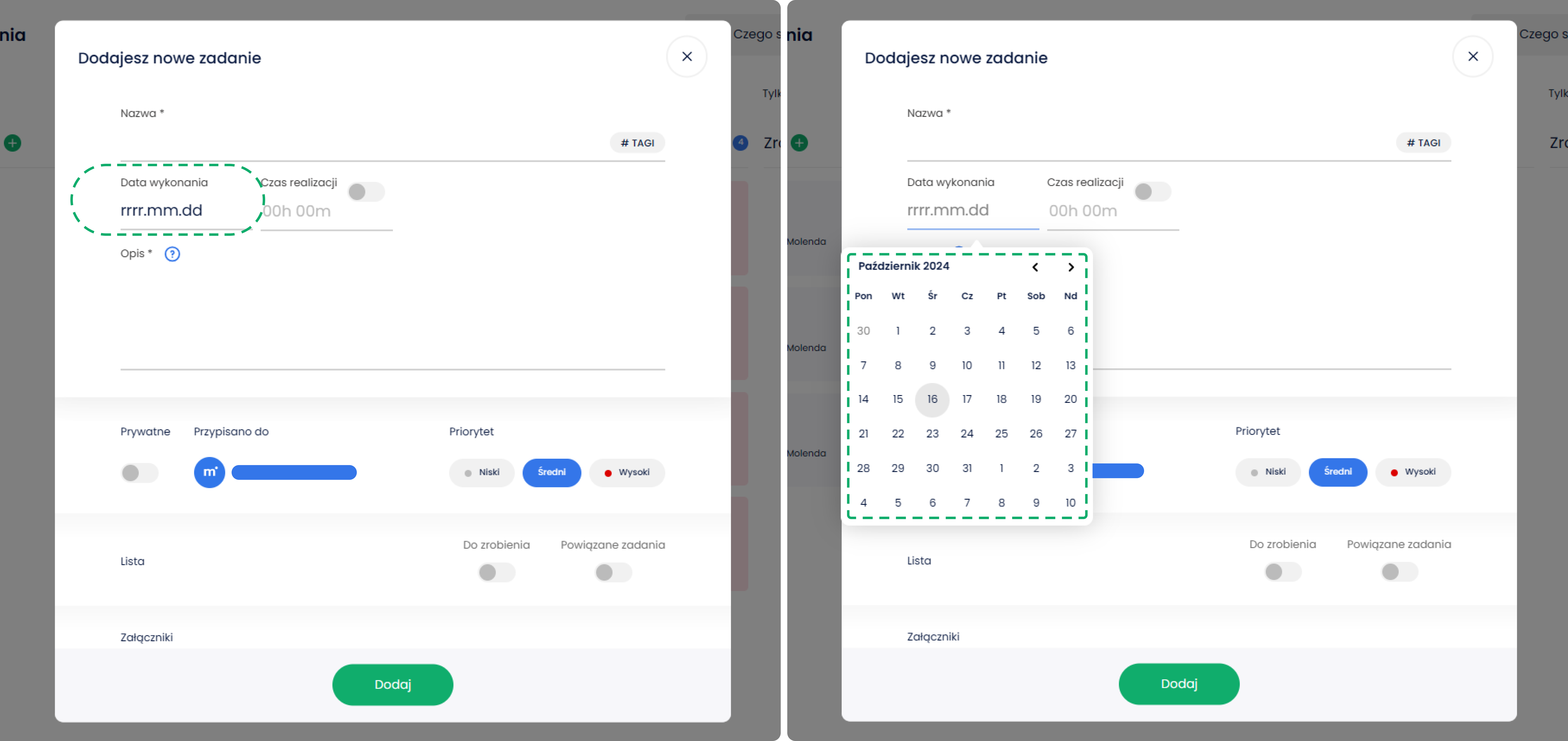
Jak edytować datę wykonania?
- Aby edytować datę wykonania, otwórz podgląd zadania, a następnie kliknij datę wyświetlaną w prawym górnym rogu.
- Po kliknięciu daty, ponownie otworzy się kalendarz, w którym można wybrać nową datę wykonania zadania.
- Po wybraniu nowej daty kliknij przycisk Zapisz, aby potwierdzić zmiany.
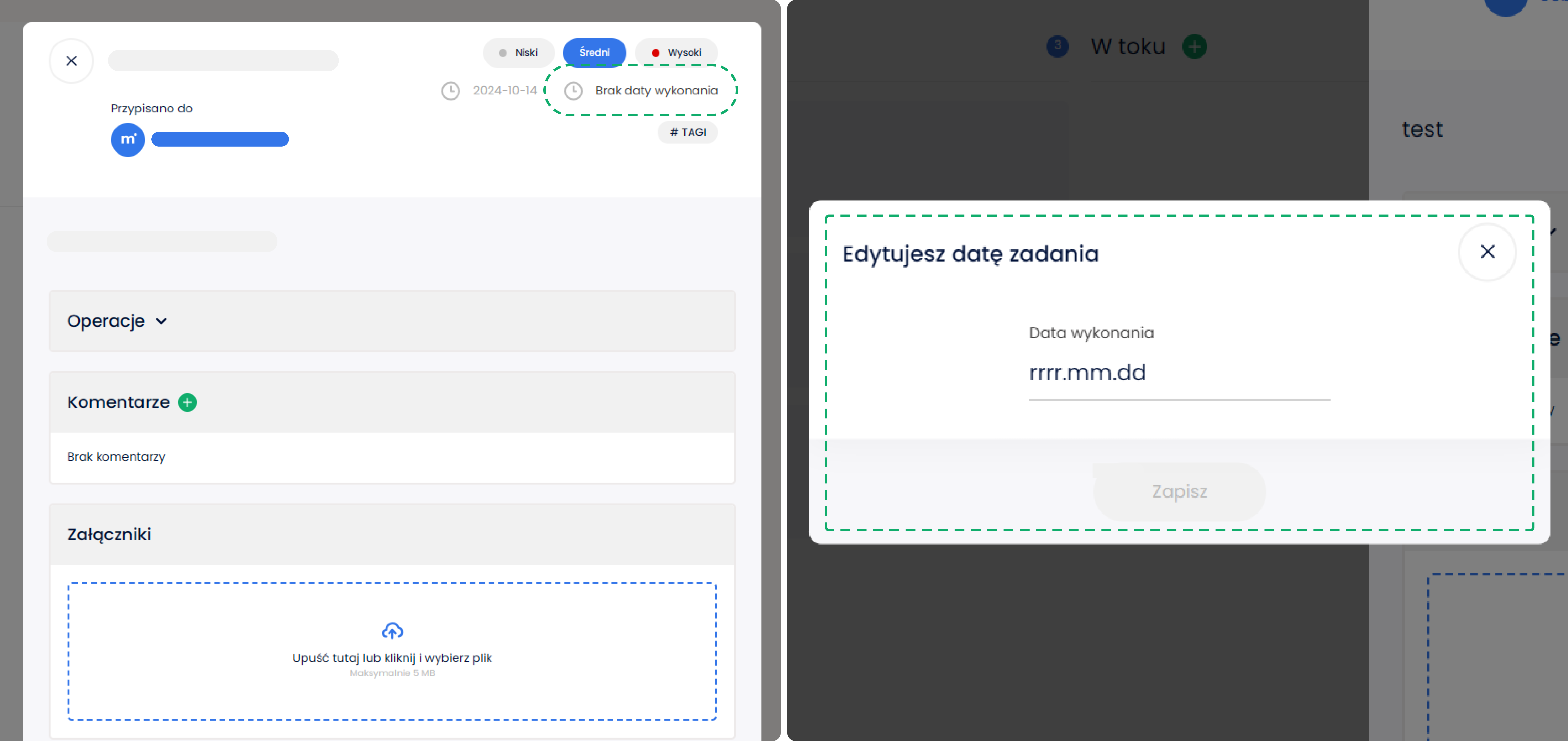
Ważne: Data wykonania zadania jest widoczna w podglądzie zadania i możesz ją edytować w dowolnym momencie.
Rozpocznij za darmo
Bez karty kredytowej • Plan darmowy bez ograniczeń czasowych